Cara mencadangkan profil browser Brave

Panduan lengkap untuk mencadangkan dan memulihkan profil pengguna di browser Brave dengan langkah-langkah yang jelas dan aman.
Apache Netbeans adalah IDE untuk Java yang dikembangkan oleh Apache Software Foundation. Jika Anda pengguna Linux yang bekerja pada aplikasi Java, Anda mungkin perlu mengetahui cara memasang aplikasi ini.
Dalam panduan ini, kita akan membahas cara mengatur Apache Netbeans di semua distribusi Linux utama. Selain itu, kami akan membahas instruksi Snap dan Flatpak sehingga distro apa pun yang Anda gunakan, Anda dapat menjalankan Netbeans!
Instruksi instalasi Ubuntu
Apache Netbeans tersedia untuk pengguna Linux Ubuntu dan telah tersedia sejak Ubuntu 14.04 LTS. Namun, perlu diingat bahwa rilis ini jauh lebih tua daripada yang tersedia di situs web aplikasi.
Jika Anda tidak memiliki masalah dengan Netbeans di repo Ubuntu yang sedikit tua, Anda akan dapat dengan mudah menginstal aplikasi di komputer Anda.
Pertama, buka jendela terminal dengan menekan Ctrl + Alt + T atau Ctrl + Shift + T pada keyboard. Kemudian, setelah jendela terminal terbuka di desktop, gunakan perintah Apt di bawah ini untuk menginstal Netbeans.
sudo apt install netbeans
Untuk sebagian besar, versi Netbeans ini akan memuaskan, dan Anda akan dapat menyelesaikan pekerjaan Anda dengannya di Ubuntu. Karena itu, jika Anda memerlukan versi yang lebih baru, kami sangat menyarankan untuk mengikuti instruksi Flatpak atau Snap. Netbeans versi Flatpak dan Snap lebih mutakhir dan berisi versi 12 (terbaru) daripada versi 10 di sumber perangkat lunak Ubuntu.
Petunjuk penginstalan Debian
Debian Linux memiliki rilis Netbeans yang relatif baru di sumber perangkat lunak mereka. Jika Anda pengguna Debian Linux, Anda akan dapat menginstal aplikasi dengan mudah. Pertama, buka jendela terminal di desktop dengan menekan Ctrl + Alt + T atau Ctrl + Shift + T pada keyboard. Kemudian, dari sana, gunakan perintah Apt-get agar rilis terbaru Netbeans berfungsi.
Catatan: pada beberapa versi Debian Anda mungkin tidak bisa membuat Netbeans bekerja dengan perintah di bawah ini. Jika ini terjadi pada Anda, ikuti petunjuk penginstalan Snap, Flatpak, atau Generic.
sudo apt-get install netbeans
Perlu dicatat bahwa Debian Linux, bahkan iterasi terbaru (Debian 11) sangat ketinggalan zaman. Akibatnya, versi Netbeans yang dapat Anda instal dari sumber perangkat lunak "Utama" Debian jauh tertinggal dalam fitur. Bagi sebagian besar pengguna, ini bukan masalah, dan mereka akan dapat menggunakan versi Netbeans ini untuk melakukan pekerjaan mereka tanpa masalah. Namun, jika Anda memerlukan rilis aplikasi yang lebih baru, kami sangat menyarankan untuk mengikuti instruksi Snap atau Flatpak. Mereka mengemas rilis Netbeans terbaru, dan sangat mudah diatur di Debian.
Petunjuk instalasi Arch Linux
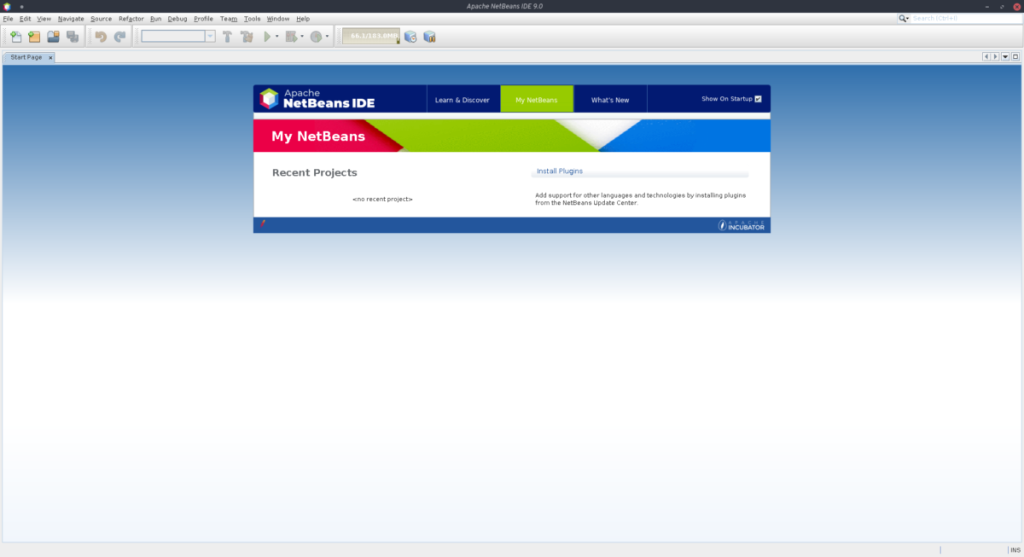
Arch Linux memiliki beberapa cara untuk menginstal Apache Netbeans. Cara pertama untuk menginstal aplikasi adalah melalui repositori perangkat lunak "Komunitas". Namun, "Komunitas" hanya memiliki versi 11.3, yang bukan yang terbaru. Cara kedua — dan metode yang akan kita bahas dalam panduan ini, adalah AUR. Netbeans versi AUR adalah 12.0, yang merupakan rilis terbaru.
Untuk memulai instalasi Apache Netbeans di Arch Linux, Anda harus menginstal paket “Git” dan “Base-devel”. Menggunakan perintah pacman di bawah ini, dapatkan paket-paket yang diinstal.
sudo pacman -S basis-devel git
Setelah kedua paket diatur, gunakan perintah git clone untuk mengunduh helper Trizen AUR. Alat ini akan mempermudah mengunduh dan menginstal Apache Netbeans terbaru, karena menangani dependensi secara otomatis, daripada memaksa pengguna melakukannya dengan tangan.
git clone https://aur.archlinux.org/trizen.git
Instal Trizen dengan perintah di bawah ini.
cd trizen
makepkg -sri
Dengan Trizen terinstal, Anda akan dapat dengan cepat mengatur Apache Netbeans dengan satu perintah trizen -S .
trizen -S apache-netbeans
Petunjuk instalasi Fedora/OpenSUSE
Baik Fedora dan OpenSUSE Linux tidak memiliki Apache Netbeans di repositori perangkat lunak mereka. Jika Anda ingin aplikasi bekerja pada salah satu distribusi ini, Anda harus mengikuti petunjuk pemasangan paket Flatpak atau Snap.
Petunjuk pemasangan Flatpak
Apache Netbeans ada di toko aplikasi Flathub sebagai Flatpak, yang merupakan berita bagus, karena memberikan pengguna Linux dari semua kalangan cara yang sangat mudah untuk mendapatkan rilis terbaru. Untuk memulai instalasi, ikuti panduan ini tentang cara mengatur runtime Flatpak . Setelah Anda menjalankan Flatpak runtime, gunakan dua perintah di bawah ini untuk menginstal aplikasi.
flatpak remote-add --if-not-exists flathub https://flathub.org/repo/flathub.flatpakrepo flatpak install flathub org.apache.netbeans
Instruksi pemasangan paket snap
Apache Netbeans tersedia di Ubuntu Snap Store. Jadi, jika Anda menjalankan sistem operasi Linux yang mendukung Snaps, Anda bisa membuat Netbeans versi Snap bekerja dengan mudah. Untuk memulai instalasi, ikuti panduan kami tentang cara mengaktifkan Snaps di Linux . Kemudian, setelah Snaps diaktifkan, masukkan perintah di bawah ini untuk menginstal Netbeans!
sudo snap install netbeans --classic
Panduan lengkap untuk mencadangkan dan memulihkan profil pengguna di browser Brave dengan langkah-langkah yang jelas dan aman.
Pelajari cara menginstal Linux Lite, sistem operasi berbasis Ubuntu yang ringan dengan antarmuka XFCE4.
Jika Anda menggunakan banyak PPA di PC Ubuntu dan baru saja meningkatkan ke Ubuntu 20.04, Anda mungkin memperhatikan bahwa beberapa PPA Anda tidak berfungsi, karena
Baru mengenal Linux dan ingin menambahkan musik Anda ke Rhythmbox tetapi tidak yakin bagaimana melakukannya? Kami dapat membantu! Ikuti panduan ini saat kami membahas cara mengatur
Apakah Anda perlu mengakses PC atau Server Ubuntu jarak jauh dari PC Microsoft Windows Anda? Tidak yakin tentang bagaimana melakukannya? Ikuti bersama dengan panduan ini saat kami tunjukkan kepada Anda
Apakah Anda menggunakan browser web Vivaldi sebagai driver harian Anda di Linux? Apakah Anda mencoba mencari cara untuk mencadangkan pengaturan browser Anda untuk penyimpanan yang aman? Kami
Cara Mengunduh Podcast Dari Terminal Linux Dengan Podfox
Cara Menemukan File Duplikat Dan Membersihkannya Di Linux Dengan FSlint
Apakah Anda membutuhkan klien podcast yang bagus dan elegan untuk desktop Linux Anda? Jika demikian, Anda perlu mencoba CPod. Ini adalah aplikasi kecil yang ramah yang membuat mendengarkan
TuxGuitar adalah alat pembuat musik open-source. Dengan itu, pengguna dapat membuat dan mengedit tabulasi gitar mereka sendiri. Dalam panduan ini, kita akan membahas bagaimana caranya








